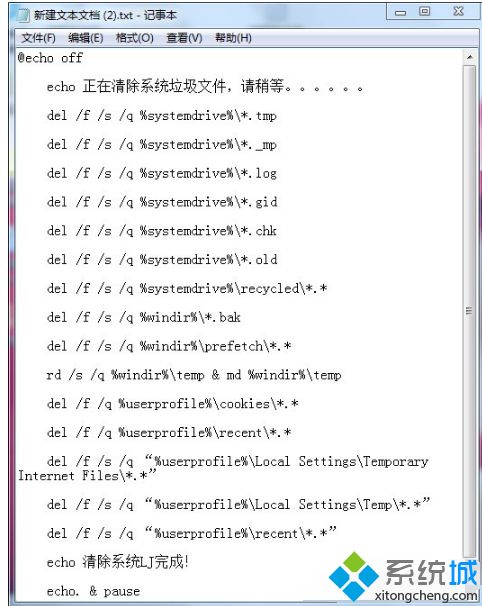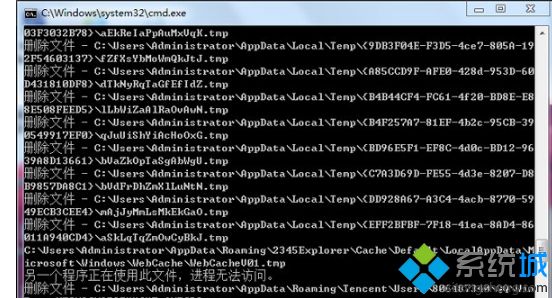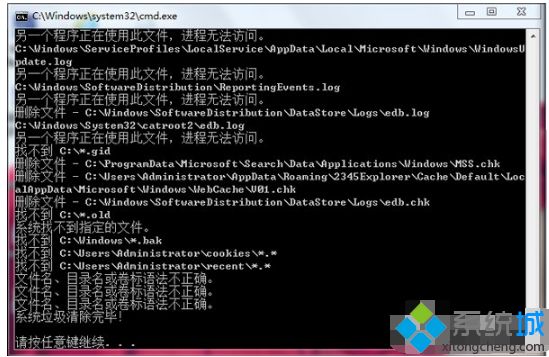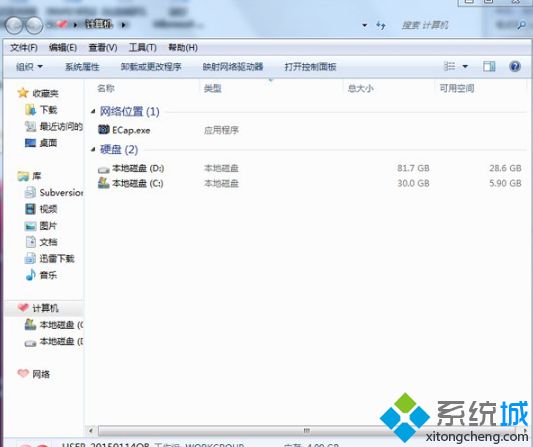手把手教你制作一键清理电脑垃圾bat程序
时间:2023-02-16 12:03 来源:未知 作者:liumei 点击:载入中...次
一般情况下,在Windows安装和使用过程中都会产生相当多的垃圾文件,为保证我们电脑的运行速度保持流畅,一般会清理垃圾文件。有的小伙伴说电脑垃圾bat占用很大内存,我们使用一键清理垃圾bat程序来清理系统垃圾的批处理文件,不仅清理速度快,而且效果非常好。接下去一起来看下操作方法。 具体方法如下: 1、复制代码,放入记事本。
2、源代码如下: @echo off echo 正在清除系统垃圾文件,请稍等。。。 del /f /s /q %systemdrive%\*.tmp del /f /s /q %systemdrive%\*._mp del /f /s /q %systemdrive%\*.log del /f /s /q %systemdrive%\*.gid del /f /s /q %systemdrive%\*.chk del /f /s /q %systemdrive%\*.old del /f /s /q %systemdrive%\recycled\*.* del /f /s /q %windir%\*.bak del /f /s /q %windir%\prefetch\*.* rd /s /q %windir%\temp & md %windir%\temp del /f /q %userprofile%\cookies\*.* del /f /q %userprofile%\recent\*.* del /f /s /q “%userprofile%\Local Settings\Temporary Internet Files\*.*” del /f /s /q “%userprofile%\Local Settings\Temp\*.*” del /f /s /q “%userprofile%\recent\*.*” echo 清除系统LJ完成! echo. & pause 记事本重命名:清除系统LJ.bat(复制这个名称) 保存即可,双击运行。
3、可是清除垃圾。
4、根据提示,点击窗口,点击键盘任意键结束,完成清理。
5、经过深度清理,恢复电脑的运行速度。
6、轻松方便快捷,做成bat后放置在桌面,新建记事本-打开放入代码-保存关闭。
7、重命名记事本。
8、完成,双击运行
bat程序是一款非常简便的电脑垃圾清理软件, (责任编辑:ku987小孩) |